Содержание статьи
- Диванная аналитика
- Прекрасный новый мир
- Кто производитель?
- Историческая справка
- WD или Seagate?
- Внешние диски Seagate
- Что внутри?
- Что такое черепичная запись?
- Финансовый вопрос
- Зачем разбирать
- Почему этого делать не стоит
- Как разобрать
- Внешние диски Western Digital
- WD Elements Desktop
- Гарантия
- WD My Book
- WD My Book Duo
- WD_BLACK D10
- Гелий или «черепица»?
- Когда 5400 = 7200
- Загадочные диски WD White Label
- Загадочный WD80EFAX
- Итог
Диванная аналитика
Согласись, трудно себе представить, что производители жестких дисков WD и Seagate не умеют считать деньги и продают хороший товар значительно дешевле, иногда даже вдвое. Но пользоваться этим стоит, только если заранее хорошо знаешь, что именно будет внутри корпуса. Производители вовсе не стремятся пустить под нож более прибыльные продажи «дисков отдельно» и, за редкими исключениями (о них мы поговорим позже), не расскажут о том, какой именно диск установлен.
Более того, в одной и той же модели внешнего накопителя — к примеру, WD Elements Desktop, — могут устанавливаться совершенно разные диски как по объему, так и по другим, неизвестным широкой публике параметрам. Планировал получить WD Red, а внутри оказался WD Blue? Извини, но это — плохое основание для возврата. Согласен на WD Blue, а пришел непонятный диск с белой наклейкой? Это не всегда плохо, но и здесь есть важные особенности.
Казалось бы, неплохой способ узнать о содержимом той или иной модели – поискать в Google. Вполне вероятно, что первыми ссылками в выдаче будут обсуждения в Reddit. И первое, что я попрошу тебя сделать — это забыть на минуту о том, что ты мог прочесть о внешних дисках в популярных комьюнити Reddit. В разных партиях внешних накопителей могут устанавливаться разные модели дисков, и тот факт, что какому-то анонимному пользователю в руки попала какая-то конкретная модель, вовсе не означает, что тебе достанется такая же или хотя бы похожая. Более того, среди пользователей Reddit ходит множество мифов, на разные лады повторяемых из года в год. Об этих мифах мы тоже поговорим.
Прекрасный новый мир
Еще пару лет назад все было просто: внешние диски Western Digital объемом до 6 Тб включительно были вентилируемыми (атмосферными, то есть наполненными обычным воздухом) и основанными на честной записи CMR, а скорость вращения шпинделя составляла 5400 оборотов в минуту. В моделях емкостью от 8 Тб и выше также использовался способ записи CMR, но корпуса дисков уже были наполнены гелием, а скорость вращения шпинделя составляла 7200 RPM (сбивает с толку надпись «класс производительности 5400 RPM», которая не имеет отношения к скорости вращения шпинделя, но является своеобразной оценкой производительности диска и еще одним способом подороже продать то же самое с другой этикеткой). Сейчас же в микс добавились модели с SMR (на 2 и 6 Тб, мне лично такой уже успел попасться) и атмосферные модели на 8 Тб — горячие и шумные по сравнению с наполненными гелием аналогами.
Ситуация с внешними накопителями Seagate также стала неоднозначной. Не так давно все знали, что внешние Seagate независимо от объема поставляются с черепичной записью SMR. Из-за отсутствия поддержки команды trim скорость повторной записи на такие диски резко падала сразу после первого заполнения буферной зоны. Покупать с целью извлечения диска модели от Seagate не стоило — разница в цене по сравнению с аналогами от WD лишала эту затею всякого смысла. Но сегодня в миксе присутствуют как минимум две модели объемом 10 Тб, внутри которых — отличный наполненный гелием накопитель с CMR и скоростью вращения шпинделя 7200 RPM, скоростной потенциал которого удушает откровенно недорогой контроллер USB (подробнее об этом я расскажу в соответствующем разделе). Извлечение такого диска позволит раскрыть его потенциал. Я проделал эту процедуру и снял графики производительности в HD Tune, наглядно демонстрирующие тротлинг на уровне контроллера USB.
Кто производитель?
Основных производителей жестких дисков осталось три — это Seagate, Toshiba и Western Digital. При этом массовые предложения в потребительском сегменте есть лишь у Seagate и WD; найти диск Toshiba при желании можно, но смысла в этом немного. А вот внешние накопители предлагают как оба крупных производителя, так и великое множество мелких. Такие компании, как Transcend, Verbatim, Intenso, и куча региональных брендов покупают жесткие диски у одного из производителей, вставляют их во внешний корпус и продают с собственной гарантией и сервисным обслуживанием. А вот в случае с производителями первой линии гарантийное и сервисное обслуживание будет осуществлять тот бренд, который этот диск сделал.
Первый из них — компания Western Digital, которая продает внешние накопители под марками WD и «премиальным» брендом G-Drive. Внутри таких накопителей — жесткие диски WD или HGST (Hitachi), которая с 2012 года является частью концерна Western Digital. К слову, получить диск HGST покупатели внешних накопителей считают удачей. Как правило, перемаркированные диски HGST с гелиевым наполнением устанавливают в модели WD My Book и WD Elements объемом от 8 Тб. В накопители меньшего объема устанавливаются диски производства самой WD. Впрочем, если ты не желаешь играть в лотерею, а хочешь купить настоящий HGST без суеты с перемаркировкой — производитель с удовольствием пойдет навстречу: в модели WD_BLACK D10 объемом 8 и 12 Тб встроены как раз диски серии Ultrastar.
Ближайший конкурент Western Digital — компания Seagate, которая также предлагает накопители как под собственной торговой маркой, так и под «премиальным» лейблом LaCie. И если с накопителями Seagate все однозначно (а какие еще диски ты ожидал там увидеть?), то к LaCie есть вопросы.
Когда-то давно LaCie была независимой компанией. Внешние накопители LaCie могли содержать практически что угодно (в разобранной нашей лабораторией модели был диск от Hitachi, который теперь стал частью WD). В 2014 году LaCie была куплена Seagate, и теперь все внешние накопители LaCie комплектуются (или должны комплектоваться) исключительно дисками от Seagate. Отличительные особенности накопителей линейки LaCie — интерфейс Thunderbolt и симметричный порт USB Type-C. В многодисковых моделях внешних накопителей LaCie устанавливают диски Seagate Ironwolf Pro; однодисковые модели LaCie и Seagate комплектуются дисками серии Seagate Barracuda.
Историческая справка
Тебе показалось, что разнообразие дисков, которые WD и Seagate устанавливают в свои внешние накопители, чрезмерно? Всего несколько лет назад было намного хуже. У нас в офисе есть небольшой склад старых накопителей, емкость которых колеблется от 60 до 320 гигабайт. Исследовательское любопытство побудило нас разобрать корпуса накопителей перед тем, как утилизировать диски. В накопителе LaCie 60GB оказался диск от Hitachi, а в трех одинаковых WD 320GB — диски WD, Toshiba и Fujitsu соответственно.
WD или Seagate?
Итак, с производителями разобрались. Линейки G-Drive и LaCie из рассмотрения исключим: покупать внешние накопители под этими марками для того лишь, чтобы извлечь из них диски, не лучшая идея с точки зрения цены. А вот с внешними дисками WD и Seagate затея не лишена смысла.
Так что же выбрать, Seagate или Western Digital? Если отвлечься от личных предпочтений и репутации производителей (у каждого из которых были свои удачные и неудачные модели), можно увидеть, что внутренняя начинка их внешних накопителей различается кардинально. Начнем в алфавитном порядке.
INFO
У каждого производителя существуют вариации одних и тех же накопителей, которые продаются под разными именами. Например, эксклюзивные и юбилейные редакции, доступные в корпусах другой формы или предназначенные для реализации через конкретную сеть магазинов. У Seagate таким эксклюзивным партнером является Amazon, у Western Digital — американский Best Buy, для которого под маркой WD Easystore поставляются перемаркированные накопители WD Elements Desktop.
Внешние диски Seagate
Компания предлагает две основные линейки внешних накопителей типоразмера 3,5 дюйма: модели Seagate Expansion Desktop и Backup Plus Hub.


Отличаются линейки формой корпусов, набором возможностей (у Backup Plus Hub встроен хаб USB на два порта), а также в некоторых странах — дополнительными плюшками, в числе которых двухмесячная подписка на сервисы Adobe Creative Cloud. При этом внутри устройств аналогичной емкости устанавливаются жесткие диски идентичных моделей. Если тебе не нужна подписка на Adobe CC, а от корпуса ты планируешь сразу избавиться — имеет смысл покупать менее дорогой вариант.
Что внутри?
Какое-то время назад попадались модели Seagate Desktop, но сейчас во внешние накопители линеек Expansion Desktop и Backup Plus Hub чаще всего попадают диски серий Seagate Archive либо Seagate Barracuda. Последние бывают двух видов: Barracuda Compute (до 8 Тб включительно; 5900 RPM, атмосферные, с черепичной записью SMR) и Barracuda Pro (пока в качестве внешних накопителей доступны только модели на 10 Тб; гелий, 7200 RPM, способ записи — CMR).
К примеру, в модели емкостью 6 Тб, как правило, устанавливается один из двух накопителей — ST6000AS0002 или ST6000DM004. В модель емкостью 8 Тб часто устанавливают диски ST8000AS0002 или ST8000DM004. Так, в полученной в марте 2020-го модели Seagate Expansion Desktop 8TB был установлен диск Barracuda Compute ST8000DM004-2CX1, горячий и шумный.

Приобретая внешний накопитель, нужно четко понимать, на чем именно экономит Seagate. Если в дисках линейки Ironwolf используется честная перпендикулярная запись (CMR), то модели Archive и Barracuda Compute, которые устанавливают в модели емкостью до 8 Тб включительно, используют черепичный метод записи SMR (Shingled Magnetic Recording).
Что такое черепичная запись?
Не так давно мы опубликовали подробное исследование — статью «Срываем покровы. Черепичная запись SMR в накопителях WD и Seagate». Не буду повторяться, приведу лишь вывод касательно Seagate. В дисках с SMR производства Seagate страдает скорость повторной записи после того, как ты единожды заполнишь диск данными. Запись ведется в быстрый буфер CMR, объем которого ограничен. После того, как буфер будет заполнен, начинается циклический процесс уплотнения — переноса данных из буфера в области черепичной записи. Этот процесс настолько медленный, что средняя скорость записи падает до 30 Мб/с, временами проседая до 10 Мб/с. В качестве кандидатов на «потрошение» диски Seagate с SMR (на сегодняшний день — модели до 8 Тб включительно) я рекомендовать не могу.
Итак, с внешними дисками Seagate серий Expansion Desktop и Backup Plus Hub объемами до 8 Тб включительно мы разобрались. Если бы я писал эту статью год-полтора назад, я поставил бы здесь большую жирную точку, забраковав внешние накопители Seagate в качестве доноров жестких дисков. Однако с тех пор кое-что изменилось: в попытке угнаться за основным конкурентом, в арсенале которого есть внешние диски на 10, 12 и 14 Тб, в Seagate приняли решение выпустить на рынок 10-терабайтный внешний диск. В свете заметного отставания от WD в плане емких внешних накопителей в Seagate решили отложить разработку удешевленной модели диска на 10 Тб с SMR. Чтобы побыстрее выйти на рынок, компания решила использовать то, что было на текущий момент. А была линейка из трех 10-терабайтных накопителей Seagate Barracuda Pro, Ironwolf и Skyhawk. В результате внутрь моделей Seagate Expansion Desktop 10TB и Backup Plus Hub 10TB попал отличный по всем параметрам диск Barracuda Pro 10TB модели ST10000DM0004.

Я приобрел накопитель Backup Plus Hub 10TB и протестировал его в HD Tune. Результат получился интересный.
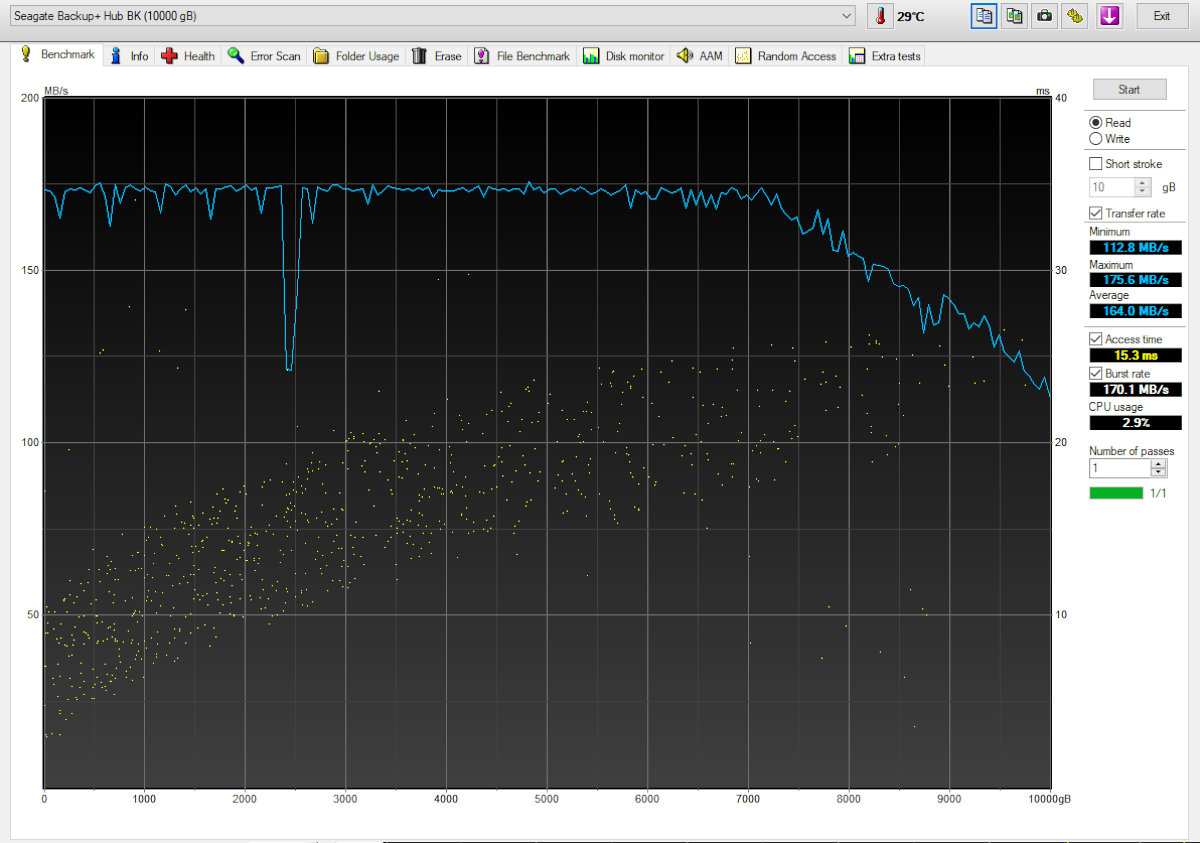
Как видишь, встроенный в накопитель дешевый контроллер USB не справляется с потоком данных, ограничивая максимальную скорость передачи 175 Мб/с. Извлекаем диск, вставляем в качественный корпус (QNAP TR-002).
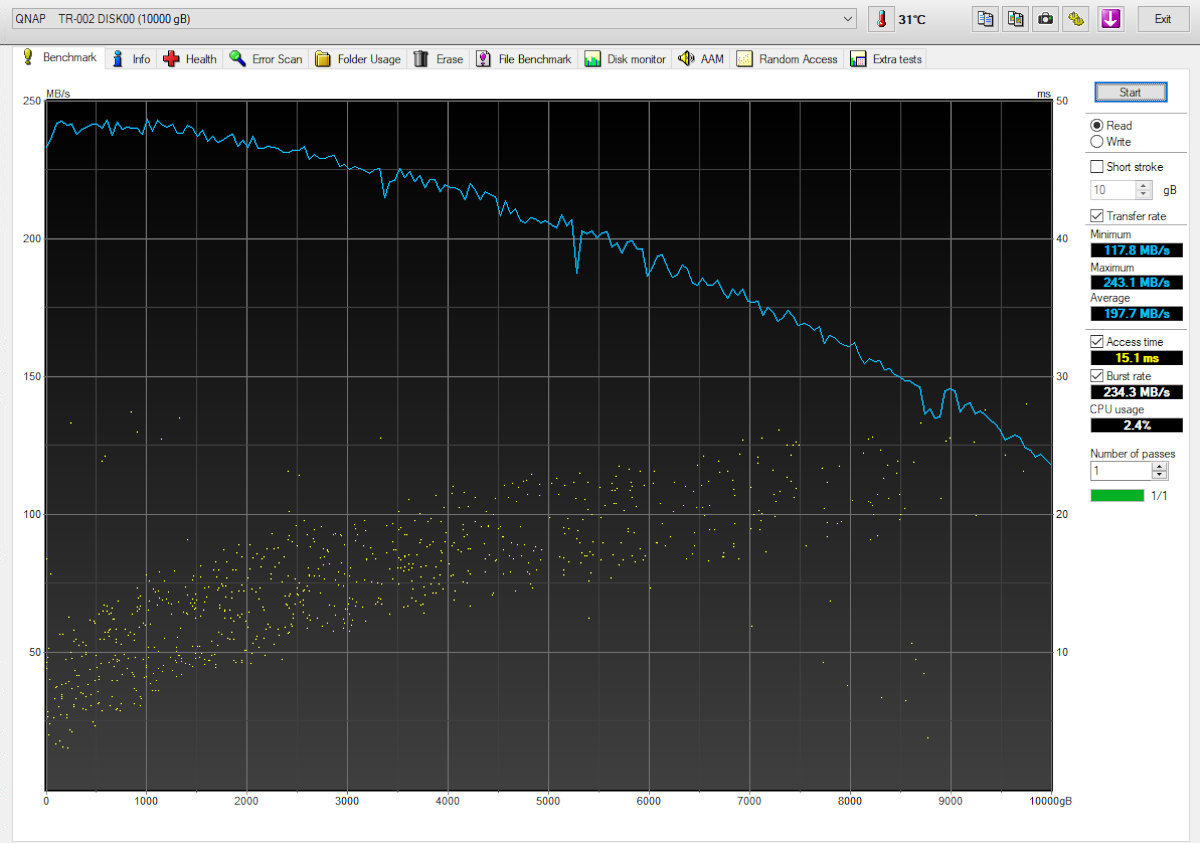
Теперь мы наблюдаем более привычный график с максимальной скоростью чтения на внешних дорожках в 225 Мб/с.
Я нахожу диски Barracuda Pro 10TB весьма удачными: тихие как в простое, так и в процессе случайного чтения/записи, быстрые и достаточно холодные (особенно в сравнении с моделями на 6 и 8 Тб) накопители однозначно стоят своих денег.
Интересный момент: у Seagate под одним и тем же названием и даже с одним и тем же идентификатором модели продаются совершенно разные диски. Меняется суффикс модели (то, что Seagate называет part number), меняются и характеристики. Так, во внешних накопителях Backup Plus Hub мне попадались диски ST10000DM0004-1ZC101 и ST10000DM0004-2GR11L, у которых различается как скорость работы (в пользу второго), так и набор параметров S.M.A.R.T. (первый, более старый, отображает такие параметры, как G-Sense Error Rate, в то время как из диагностики второго этот и многие другие параметры убрали). Формат данных у S.M.A.R.T. в новой модели также отличается (например, старая модель выдает количество часов работы, похоже, в секундах, а новая — в часах). Кроме того, новый вариант демонстрировал меньший уровень вибраций — впрочем, это может объясняться и просто разбросом параметров. Но вот такую разницу в графиках производительности никаким разбросом параметров уже не объяснить.
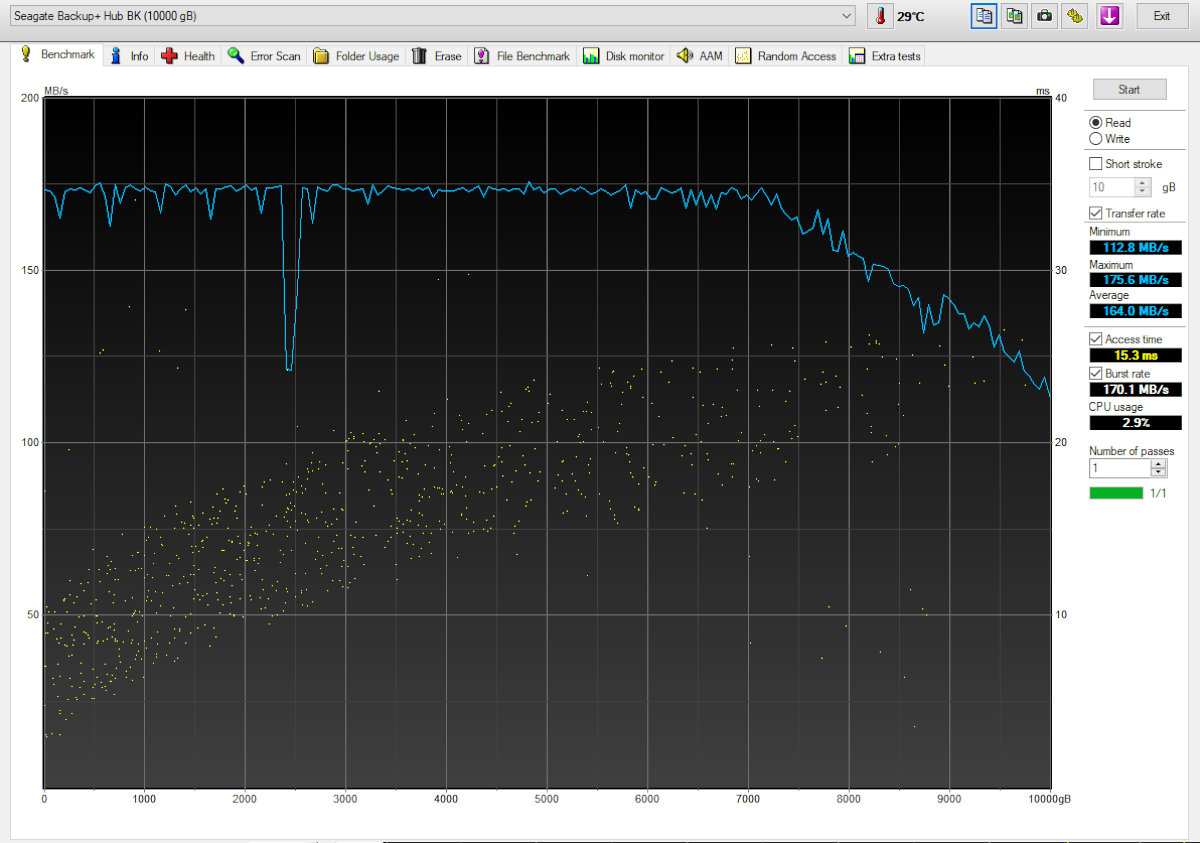
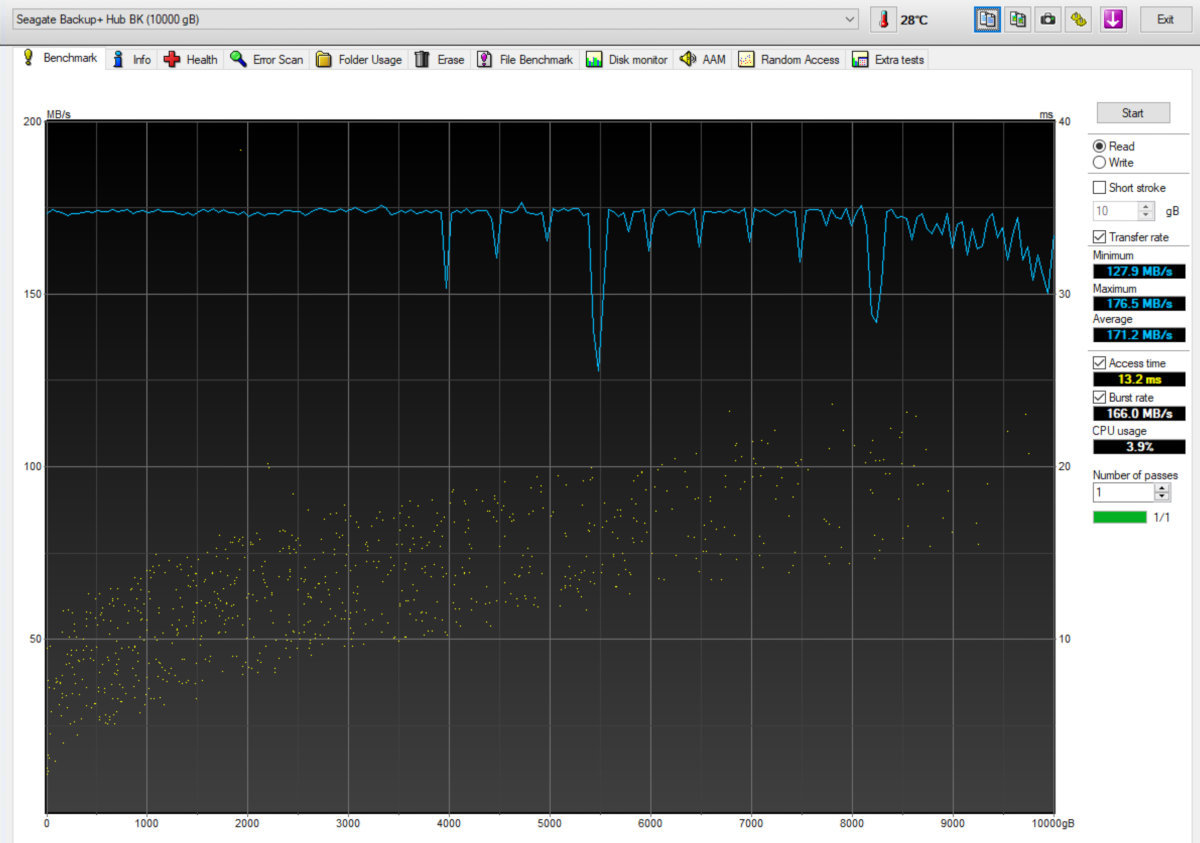
Финансовый вопрос
Выгода налицо. Диск Seagate Barracuda Pro 10TB отдельно стоит порядка 290 евро. Накопитель Seagate Backup Plus Hub 10TB, внутри которого находится точно такой же диск, продают за 190 евро. Экономия? Однозначно — экономия, но для некоторых — еще и способ сделать весьма сомнительный бизнес. Десятки продавцов на Amazon и eBay предлагают диски ST10000DM0004 по весьма привлекательной цене. Соблазнившиеся низкой ценой покупатели получают совершенно новый диск в OEM-упаковке, однако проверка гарантийных обязательств на сайте Seagate по серийному номеру выдает отказ в обслуживании: диск предназначен для продажи в составе внешнего накопителя. Ушлые бизнесмены просто разобрали партию внешних накопителей, извлекли из них диски и решили подзаработать. В отдельных случаях покупателям удавалось вернуть такие диски продавцу, а вот на исполнение ими гарантийных обязательств я бы особо не рассчитывал.
Единственный аргумент в пользу покупки диска отдельно — гарантийные обязательства. Seagate предлагает пятилетнюю гарантию на диск отдельно и всего два года — на диск в корпусе. Стоят ли 30 % экономии лишних трех лет гарантии, решать тебе.
Зачем разбирать
Есть ли рациональные причины разбирать внешние накопители Seagate, извлекая из них диски? Ответ положительный, даже если забыть о разнице в стоимости между диском в корпусе и диском отдельно.
Корпуса Seagate плохо спроектированы. В них практически отсутствует вентиляция: единственные отверстия находятся в нижней части корпуса (сотовая структура, которую ты видишь на верхней крышке Seagate Backup Plus Hub — декорация; на самом деле крышка глухая). В результате атмосферные модели дисков (особенно модели на 6 и 8 Тб) быстро перегреваются; в процессе длительной записи (а запись на диск с SMR будет очень длительной) мне довелось увидеть цифру 61 градус. Такие температуры не полезны для дисков.
Seagate использует самые дешевые контроллеры USB, ограничивающие скорость передачи данных. Я привел сравнительные графики скоростей одного и того же диска на 10 Тб в корпусе от Seagate и после извлечения — в другом внешнем корпусе. Разница налицо.
Наконец, в прошивках USB-контроллеров Seagate моделей Backup Plus есть ошибки, приводящие к тому, что в Linux отключаются некоторые функции (в частности, функционал UAS — USB Attached SCSI), что еще сильнее снижает производительность. Подробности — в этом посте на Reddit. Даже если ты не сидишь на Linux, ты можешь захотеть использовать накопитель в качестве резервного диска для NAS, в котором почти наверняка будет Linux. По некоторым данным, в модели Seagate Backup Plus Hub описанные ошибки исправлены, но в ядре Linux работа UAS по-прежнему на всякий случай блокируется.
Почему этого делать не стоит
О чем следует подумать перед тем, как браться за отвертку?
Разобрав диск, ты автоматически лишаешься гарантии. И если диски WD Elements Desktop или WD My Book можно разобрать и собрать обратно без повреждений (WD достаточно либерально относится к таким сценариям, не отказывая, как правило, в гарантийном обслуживании), то корпуса Seagate — решительно одноразовые: в процессе разборки пластиковые защелки обычно ломаются. Вероятнее всего, корпуса были сознательно спроектированы таким образом. В случае возникновения гарантийной ситуации вставить диск обратно и сделать вид, что «ничего не было», у тебя, скорее всего, не получится. Никаких других аргументов против разборки внешних накопителей Seagate у меня нет.
Как разобрать
В сети более чем достаточно инструкций, демонстрирующих процесс разборки и извлечения дисков из внешних накопителей. Вот инструкция для Seagate Expansion Desktop.
А вот — для Seagate Backup Plus Hub.
При желании ты легко найдешь десяток-другой альтернативных инструкций, в том числе от русскоязычных пользователей. Я нашел полезной инструкцию от юзера iFixIt и инструкцию с сайта mattgadient.com.
Внешние диски Western Digital
Компания Western Digital предлагает несколько линеек внешних накопителей в форм-факторе 3,5 дюйма. Сюда входят модели WD Elements Desktop, WD My Book, WD My Book DUO и WD_BLACK D10. Пожалуй, стоит разложить их по полочкам, но для начала приведу краткую выжимку.
Продолжение доступно только участникам
Вариант 1. Присоединись к сообществу «Xakep.ru», чтобы читать все материалы на сайте
Членство в сообществе в течение указанного срока откроет тебе доступ ко ВСЕМ материалам «Хакера», позволит скачивать выпуски в PDF, отключит рекламу на сайте и увеличит личную накопительную скидку! Подробнее
Вариант 2. Открой один материал
Заинтересовала статья, но нет возможности стать членом клуба «Xakep.ru»? Тогда этот вариант для тебя! Обрати внимание: этот способ подходит только для статей, опубликованных более двух месяцев назад.
Я уже участник «Xakep.ru»


